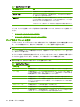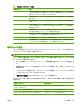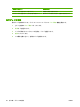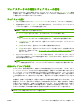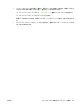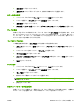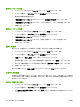HP CM8060 / CM8050 Color MFP with Edgeline Technology-User's Guide
3.
[用紙/品質] タブをクリックします。
4.
[用紙タイプ] ドロップダウン ボックスで、使用する用紙のタイプを選択します。
カラー品質の設定
1.
ソフトウェア プログラムの [ファイル] メニューで、[印刷] をクリックします。
2.
ドライバを選択し、[プロパティ] または [基本設定] をクリックします。
3.
[用紙/品質] タブをクリックします。
4.
[印刷品質] の [カラー品質] のところで、[プロフェッショナル] または [一般事務] を選択します。
ジョブの保存
印刷ジョブをデバイスに保存するには、プリンタ ドライバの [ジョブ保存] タブを使用します。 その
後、デバイスのコントロール パネルからいつでもジョブを印刷できます。 たとえば、個人フォー
ム、カレンダー、タイムシート、または会計フォームなどをダウンロードしておけば、他のユーザー
がいつでもそれらを印刷することができます。
[ジョブ保存] タブの有効化
この機能を使用する前に、[ジョブ保存] タブを有効にする必要があります。
1.
[スタート] をクリックし、[設定] をポイントし、[プリンタ] または [プリンタと FAX] をクリッ
クします。
2.
ドライバ アイコンを右クリックし、[プロパティ] を選択します。
3.
[デバイスの設定] タブをクリックします
4.
[インストール可能なオプション] の下で、[ジョブ保存] の横をクリックし、[有効] をクリックし
ます。
5.
[適用] をクリックします。
ジョブの保存
1.
ソフトウェア プログラムの [ファイル] メニューで、[
印刷] をクリックします。
2.
ドライバを選択し、[プロパティ] または [基本設定] をクリックします。
3.
[ジョブ保存] タブをクリックします。
4.
使用するジョブ保存モードとオプションを選択します。
注記: [ジョブ保存] タブの上部にあるテキスト ボックスに、選択中の各オプションの説明が表
示されます。
5.
[OK] をクリックします。
印刷ショートカットの作成と使用
印刷ショートカットを使用して、特定のプリンタ ドライバ設定でジョブを印刷できます。 定義済み
のショートカットを選択するか、カスタム印刷ショートカットを作成してください。
JAWW
Windows コンピュータ
からの印刷 51